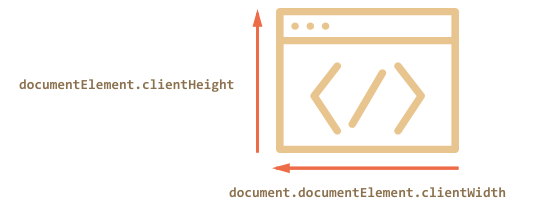- Размеры и прокрутка страницы
- Ширина/высота видимой части окна
- Ширина/высота страницы с учётом прокрутки
- Получение текущей прокрутки
- Изменение прокрутки: scrollTo, scrollBy, scrollIntoView
- scrollIntoView
- Запрет прокрутки
- Итого
- Задачи
- Полифилл для pageYOffset в IE8
- Window sizes and scrolling
- Width/height of the window
- Width/height of the document
- Get the current scroll
- Scrolling: scrollTo, scrollBy, scrollIntoView
- scrollIntoView
- Forbid the scrolling
- Summary
- Размеры и прокрутка окна
- Ширина/высота окна
- Ширина/высота документа
- Получение текущей прокрутки
- Прокрутка: scrollTo, scrollBy, scrollIntoView
- scrollIntoView
- Запретить прокрутку
- Итого
Размеры и прокрутка страницы
Материал на этой странице устарел, поэтому скрыт из оглавления сайта.
Более новая информация по этой теме находится на странице https://learn.javascript.ru/size-and-scroll-window.
Как найти ширину окна браузера? Как узнать всю высоту страницы, с учётом прокрутки? Как прокрутить её из JavaScript?
С точки зрения HTML, документ – это document.documentElement . У этого элемента, соответствующего тегу , есть все стандартные свойства и метрики и, в теории, они и должны нам помочь. Однако, на практике есть ряд нюансов, именно их мы рассмотрим в этой главе.
Ширина/высота видимой части окна
Свойства clientWidth/Height для элемента document.documentElement – это как раз ширина/высота видимой области окна.
Например, кнопка ниже выведет размер такой области для этой страницы:
Все браузеры, кроме IE8-, также поддерживают свойства window.innerWidth/innerHeight . Они хранят текущий размер окна браузера.
В чём отличие? Оно небольшое, но чрезвычайно важное.
Свойства clientWidth/Height , если есть полоса прокрутки, возвращают именно ширину/высоту внутри неё, доступную для документа, а window.innerWidth/Height – игнорируют её наличие.
Если справа часть страницы занимает полоса прокрутки, то эти строки выведут разное:
Обычно нам нужна именно доступная ширина окна, например, чтобы нарисовать что-либо, то есть за вычетом полосы прокрутки. Поэтому используем documentElement.clientWidth .
Ширина/высота страницы с учётом прокрутки
Теоретически, видимая часть страницы – это documentElement.clientWidth/Height , а полный размер с учётом прокрутки – по аналогии, documentElement.scrollWidth/scrollHeight .
Это верно для обычных элементов.
А вот для страницы с этими свойствами возникает проблема, когда прокрутка то есть, то нет. В этом случае они работают некорректно. В браузерах Chrome/Safari и Opera при отсутствии прокрутки значение documentElement.scrollHeight в этом случае может быть даже меньше, чем documentElement.clientHeight , что, конечно же, выглядит как совершеннейшая чепуха и нонсенс.
Эта проблема возникает именно для documentElement , то есть для всей страницы.
Надёжно определить размер страницы с учётом прокрутки можно, взяв максимум из нескольких свойств:
Почему так? Лучше и не спрашивайте, это одно из редких мест, где просто ошибки в браузерах. Глубокой логики здесь нет.
Получение текущей прокрутки
У обычного элемента текущую прокрутку можно получить в scrollLeft/scrollTop .
Что же со страницей?
Большинство браузеров корректно обработает запрос к documentElement.scrollLeft/Top , однако Safari/Chrome/Opera есть ошибки (к примеру 157855, 106133), из-за которых следует использовать document.body .
Чтобы вообще обойти проблему, можно использовать специальные свойства window.pageXOffset/pageYOffset :
- Не поддерживаются IE8-
- Их можно только читать, а менять нельзя.
Если IE8- не волнует, то просто используем эти свойства.
Кросс-браузерный вариант с учётом IE8 предусматривает откат на documentElement :
Изменение прокрутки: scrollTo, scrollBy, scrollIntoView
Чтобы прокрутить страницу при помощи JavaScript, её DOM должен быть полностью загружен.
На обычных элементах свойства scrollTop/scrollLeft можно изменять, и при этом элемент будет прокручиваться.
Никто не мешает точно так же поступать и со страницей. Во всех браузерах, кроме Chrome/Safari/Opera можно осуществить прокрутку установкой document.documentElement.scrollTop , а в указанных – использовать для этого document.body.scrollTop . И будет работать. Можно попробовать прокручивать и так и эдак и проверять, подействовала ли прокрутка, будет кросс-браузерно.
Но есть и другое, простое и универсальное решение – специальные методы прокрутки страницы window.scrollBy(x,y) и window.scrollTo(pageX,pageY).
Метод scrollBy(x,y) прокручивает страницу относительно текущих координат.
Например, кнопка ниже прокрутит страницу на 10px вниз:
Метод scrollTo(pageX,pageY) прокручивает страницу к указанным координатам относительно документа.
Он эквивалентен установке свойств scrollLeft/scrollTop .
Чтобы прокрутить в начало документа, достаточно указать координаты (0,0) .
scrollIntoView
Для полноты картины рассмотрим также метод elem.scrollIntoView(top).
Метод elem.scrollIntoView(top) вызывается на элементе и прокручивает страницу так, чтобы элемент оказался вверху, если параметр top равен true , и внизу, если top равен false . Причём, если параметр top не указан, то он считается равным true .
Кнопка ниже прокрутит страницу так, чтобы кнопка оказалась вверху:
А следующая кнопка прокрутит страницу так, чтобы кнопка оказалась внизу:
Запрет прокрутки
Иногда бывает нужно временно сделать документ «непрокручиваемым». Например, при показе большого диалогового окна над документом – чтобы посетитель мог прокручивать это окно, но не документ.
Чтобы запретить прокрутку страницы, достаточно поставить document.body.style.overflow = «hidden» .
При этом страница замрёт в текущем положении.
При нажатии на верхнюю кнопку страница замрёт на текущем положении прокрутки. После нажатия на нижнюю – прокрутка возобновится.
Вместо document.body может быть любой элемент, прокрутку которого необходимо запретить.
Недостатком этого способа является то, что сама полоса прокрутки исчезает. Если она занимала некоторую ширину, то теперь эта ширина освободится, и содержимое страницы расширится, текст «прыгнет», заняв освободившееся место.
Это может быть не очень красиво, но легко обходится, если вычислить размер прокрутки и добавить такой же по размеру padding .
Итого
Для получения размеров видимой части окна: document.documentElement.clientWidth/Height
Для получения размеров страницы с учётом прокрутки:
Прокрутка окна:
Прокрутку окна можно получить как window.pageYOffset (для горизонтальной – window.pageXOffset ) везде, кроме IE8-.
На всякий случай – вот самый кросс-браузерный способ, учитывающий IE7- в том числе:
Установить прокрутку можно при помощи специальных методов:
- window.scrollTo(pageX,pageY) – абсолютные координаты,
- window.scrollBy(x,y) – прокрутить относительно текущего места.
- elem.scrollIntoView(top) – прокрутить, чтобы элемент elem стал виден.
Задачи
Полифилл для pageYOffset в IE8
Обычно в IE8 не поддерживается свойство pageYOffset . Напишите полифилл для него.
При подключённом полифилле такой код должен работать в IE8:
В стандартном режиме IE8 можно получить текущую прокрутку так:
Самым простым, но неверным было бы такое решение:
Window sizes and scrolling
How do we find the width and height of the browser window? How do we get the full width and height of the document, including the scrolled out part? How do we scroll the page using JavaScript?
For this type of information, we can use the root document element document.documentElement , that corresponds to the tag. But there are additional methods and peculiarities to consider.
Width/height of the window
To get window width and height, we can use the clientWidth/clientHeight of document.documentElement :
For instance, this button shows the height of your window:
Browsers also support properties like window.innerWidth/innerHeight . They look like what we want, so why not to use them instead?
If there exists a scrollbar, and it occupies some space, clientWidth/clientHeight provide the width/height without it (subtract it). In other words, they return the width/height of the visible part of the document, available for the content.
window.innerWidth/innerHeight includes the scrollbar.
If there’s a scrollbar, and it occupies some space, then these two lines show different values:
In most cases, we need the available window width in order to draw or position something within scrollbars (if there are any), so we should use documentElement.clientHeight/clientWidth .
Please note: top-level geometry properties may work a little bit differently when there’s no in HTML. Odd things are possible.
In modern HTML we should always write DOCTYPE .
Width/height of the document
Theoretically, as the root document element is document.documentElement , and it encloses all the content, we could measure the document’s full size as document.documentElement.scrollWidth/scrollHeight .
But on that element, for the whole page, these properties do not work as intended. In Chrome/Safari/Opera, if there’s no scroll, then documentElement.scrollHeight may be even less than documentElement.clientHeight ! Weird, right?
To reliably obtain the full document height, we should take the maximum of these properties:
Why so? Better don’t ask. These inconsistencies come from ancient times, not a “smart” logic.
Get the current scroll
DOM elements have their current scroll state in their scrollLeft/scrollTop properties.
For document scroll, document.documentElement.scrollLeft/scrollTop works in most browsers, except older WebKit-based ones, like Safari (bug 5991), where we should use document.body instead of document.documentElement .
Luckily, we don’t have to remember these peculiarities at all, because the scroll is available in the special properties, window.pageXOffset/pageYOffset :
These properties are read-only.
For historical reasons, both properties exist, but they are the same:
- window.pageXOffset is an alias of window.scrollX .
- window.pageYOffset is an alias of window.scrollY .
Scrolling: scrollTo, scrollBy, scrollIntoView
To scroll the page with JavaScript, its DOM must be fully built.
For instance, if we try to scroll the page with a script in , it won’t work.
Regular elements can be scrolled by changing scrollTop/scrollLeft .
We can do the same for the page using document.documentElement.scrollTop/scrollLeft (except Safari, where document.body.scrollTop/Left should be used instead).
Alternatively, there’s a simpler, universal solution: special methods window.scrollBy(x,y) and window.scrollTo(pageX,pageY).
The method scrollBy(x,y) scrolls the page relative to its current position. For instance, scrollBy(0,10) scrolls the page 10px down.
The button below demonstrates this:
The method scrollTo(pageX,pageY) scrolls the page to absolute coordinates, so that the top-left corner of the visible part has coordinates (pageX, pageY) relative to the document’s top-left corner. It’s like setting scrollLeft/scrollTop .
To scroll to the very beginning, we can use scrollTo(0,0) .
These methods work for all browsers the same way.
scrollIntoView
For completeness, let’s cover one more method: elem.scrollIntoView(top).
The call to elem.scrollIntoView(top) scrolls the page to make elem visible. It has one argument:
- If top=true (that’s the default), then the page will be scrolled to make elem appear on the top of the window. The upper edge of the element will be aligned with the window top.
- If top=false , then the page scrolls to make elem appear at the bottom. The bottom edge of the element will be aligned with the window bottom.
The button below scrolls the page to position itself at the window top:
And this button scrolls the page to position itself at the bottom:
Forbid the scrolling
Sometimes we need to make the document “unscrollable”. For instance, when we need to cover the page with a large message requiring immediate attention, and we want the visitor to interact with that message, not with the document.
To make the document unscrollable, it’s enough to set document.body.style.overflow = «hidden» . The page will “freeze” at its current scroll position.
The first button freezes the scroll, while the second one releases it.
We can use the same technique to freeze the scroll for other elements, not just for document.body .
The drawback of the method is that the scrollbar disappears. If it occupied some space, then that space is now free and the content “jumps” to fill it.
That looks a bit odd, but can be worked around if we compare clientWidth before and after the freeze. If it increased (the scrollbar disappeared), then add padding to document.body in place of the scrollbar to keep the content width the same.
Summary
Width/height of the visible part of the document (content area width/height): document.documentElement.clientWidth/clientHeight
Width/height of the whole document, with the scrolled out part:
Размеры и прокрутка окна
Как узнать ширину и высоту окна браузера? Как получить полную ширину и высоту документа, включая прокрученную часть? Как прокрутить страницу с помощью JavaScript?
Для большинства таких запросов мы можем использовать корневой элемент документа document.documentElement , который соответствует тегу . Однако есть дополнительные методы и особенности, которые необходимо учитывать.
Ширина/высота окна
Чтобы получить ширину/высоту окна, можно взять свойства clientWidth/clientHeight из document.documentElement :
Например, эта кнопка показывает высоту вашего окна:
Браузеры также поддерживают свойства window.innerWidth/innerHeight . Вроде бы, похоже на то, что нам нужно. Почему же не использовать их?
Если есть полоса прокрутки, и она занимает какое-то место, то свойства clientWidth/clientHeight указывают на ширину/высоту документа без неё (за её вычетом). Иными словами, они возвращают высоту/ширину видимой части документа, доступной для содержимого.
А window.innerWidth/innerHeight включают в себя полосу прокрутки.
Если полоса прокрутки занимает некоторое место, то эти две строки выведут разные значения:
В большинстве случаев нам нужна доступная ширина окна: для рисования или позиционирования. Полоса прокрутки «отъедает» её часть. Поэтому следует использовать documentElement.clientHeight/Width .
Обратите внимание, что геометрические свойства верхнего уровня могут работать немного иначе, если в HTML нет . Возможны странности.
В современном HTML мы всегда должны указывать DOCTYPE .
Ширина/высота документа
Теоретически, т.к. корневым элементом документа является documentElement , и он включает в себя всё содержимое, мы можем получить полный размер документа как documentElement.scrollWidth/scrollHeight .
Но именно на этом элементе, для страницы в целом, эти свойства работают не так, как предполагается. В Chrome/Safari/Opera, если нет прокрутки, то documentElement.scrollHeight может быть даже меньше, чем documentElement.clientHeight ! С точки зрения элемента это невозможная ситуация.
Чтобы надёжно получить полную высоту документа, нам следует взять максимальное из этих свойств:
Почему? Лучше не спрашивайте. Эти несоответствия идут с древних времён. Глубокой логики здесь нет.
Получение текущей прокрутки
Обычные элементы хранят текущее состояние прокрутки в elem.scrollLeft/scrollTop .
Что же со страницей? В большинстве браузеров мы можем обратиться к documentElement.scrollLeft/Top , за исключением основанных на старом WebKit (Safari), где есть ошибка (5991), и там нужно использовать document.body вместо document.documentElement .
К счастью, нам совсем не обязательно запоминать эти особенности, потому что текущую прокрутку можно прочитать из свойств window.pageXOffset/pageYOffset :
Эти свойства доступны только для чтения.
Прокрутка: scrollTo, scrollBy, scrollIntoView
Для прокрутки страницы из JavaScript её DOM должен быть полностью построен.
Например, если мы попытаемся прокрутить страницу из скрипта в , это не сработает.
Обычные элементы можно прокручивать, изменяя scrollTop/scrollLeft .
Мы можем сделать то же самое для страницы в целом, используя document.documentElement.scrollTop/Left (кроме основанных на старом WebKit (Safari), где, как сказано выше, document.body.scrollTop/Left ).
Есть и другие способы, в которых подобных несовместимостей нет: специальные методы window.scrollBy(x,y) и window.scrollTo(pageX,pageY) .
Метод scrollBy(x,y) прокручивает страницу относительно её текущего положения. Например, scrollBy(0,10) прокручивает страницу на 10px вниз.
Кнопка ниже демонстрирует это:
Метод scrollTo(pageX,pageY) прокручивает страницу на абсолютные координаты (pageX,pageY) . То есть, чтобы левый-верхний угол видимой части страницы имел данные координаты относительно левого верхнего угла документа. Это всё равно, что поставить scrollLeft/scrollTop . Для прокрутки в самое начало мы можем использовать scrollTo(0,0) .
Эти методы одинаково работают для всех браузеров.
scrollIntoView
Для полноты картины давайте рассмотрим ещё один метод: elem.scrollIntoView(top).
Вызов elem.scrollIntoView(top) прокручивает страницу, чтобы elem оказался вверху. У него есть один аргумент:
- если top=true (по умолчанию), то страница будет прокручена, чтобы elem появился в верхней части окна. Верхний край элемента совмещён с верхней частью окна.
- если top=false , то страница будет прокручена, чтобы elem появился внизу. Нижний край элемента будет совмещён с нижним краем окна.
Кнопка ниже прокрутит страницу так, что она сама окажется вверху:
А следующая кнопка прокрутит страницу так, что она сама окажется внизу
Запретить прокрутку
Иногда нам нужно сделать документ «непрокручиваемым». Например, при показе большого диалогового окна над документом – чтобы посетитель мог прокручивать это окно, но не документ.
Чтобы запретить прокрутку страницы, достаточно установить document.body.style.overflow = «hidden» .
Первая кнопка останавливает прокрутку, вторая возобновляет её.
Аналогичным образом мы можем «заморозить» прокрутку для других элементов, а не только для document.body .
Недостатком этого способа является то, что сама полоса прокрутки исчезает. Если она занимала некоторую ширину, то теперь эта ширина освободится, и содержимое страницы расширится, текст «прыгнет», заняв освободившееся место.
Это выглядит немного странно, но это можно обойти, если сравнить clientWidth до и после остановки, и если clientWidth увеличится (значит полоса прокрутки исчезла), то добавить padding в document.body вместо полосы прокрутки, чтобы оставить ширину содержимого прежней.
Итого
Ширина/высота видимой части документа (ширина/высота области содержимого): document.documentElement.clientWidth/Height
Ширина/высота всего документа с прокрученной частью: